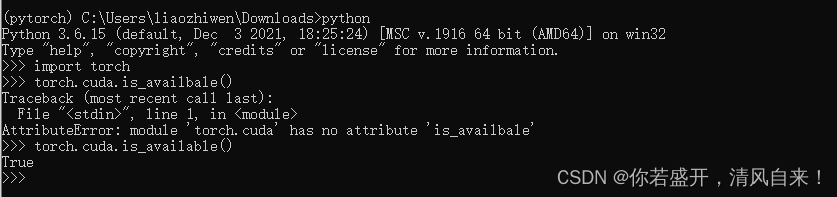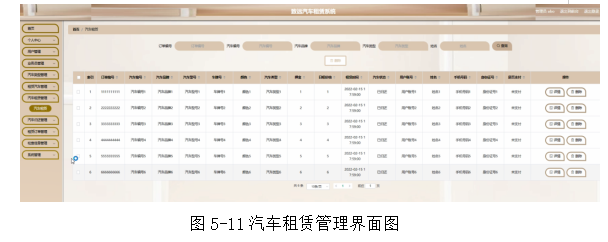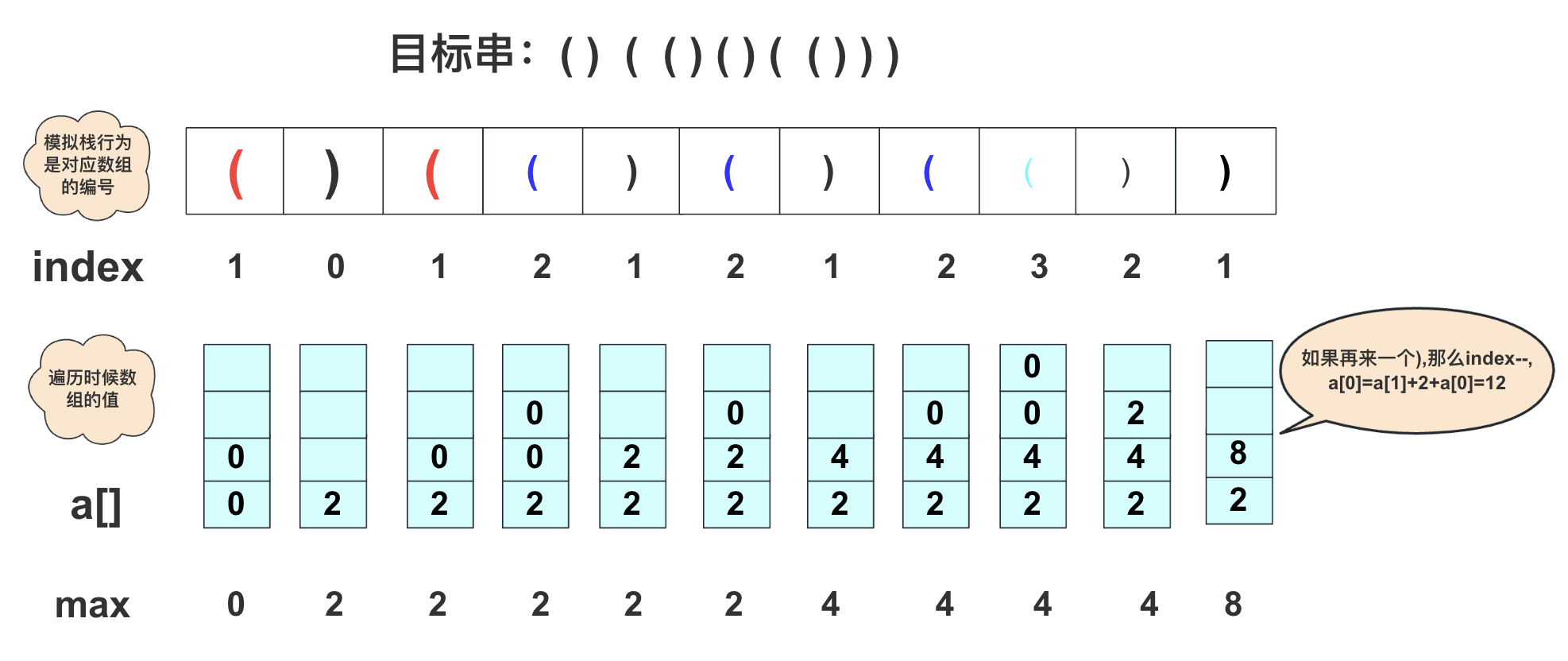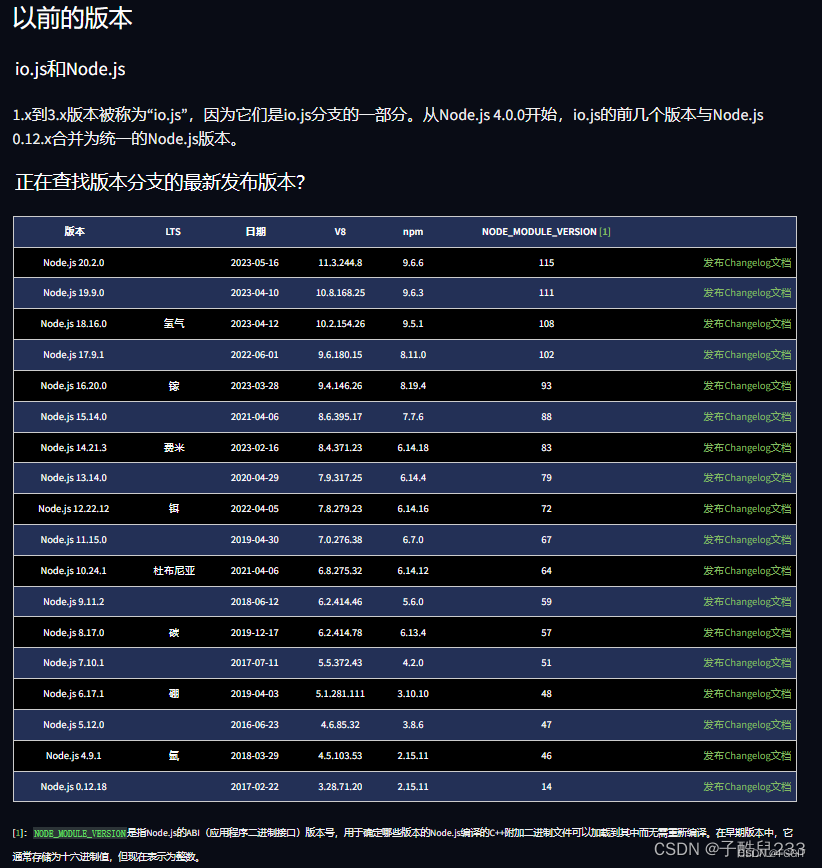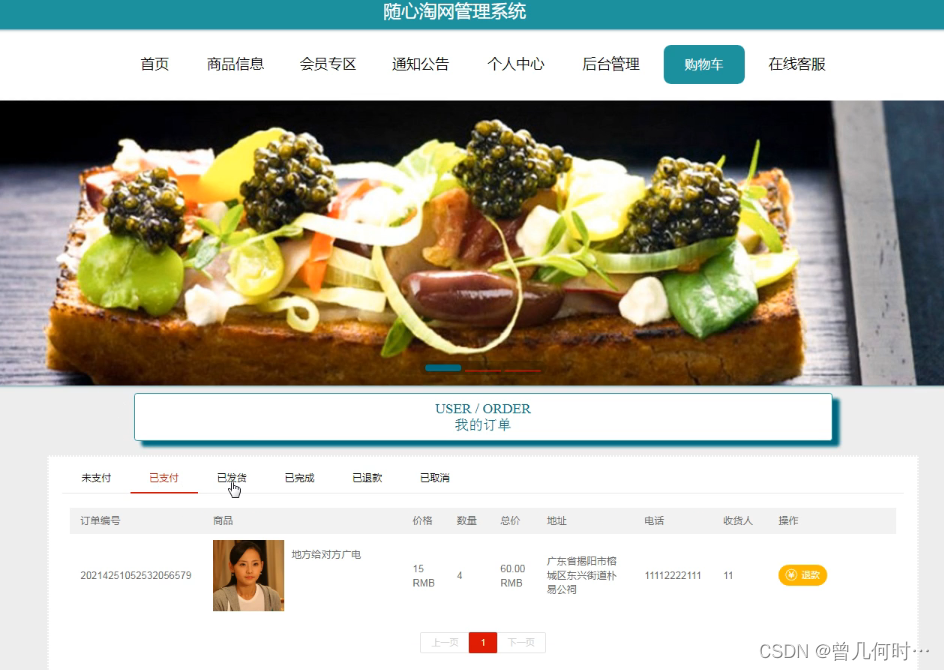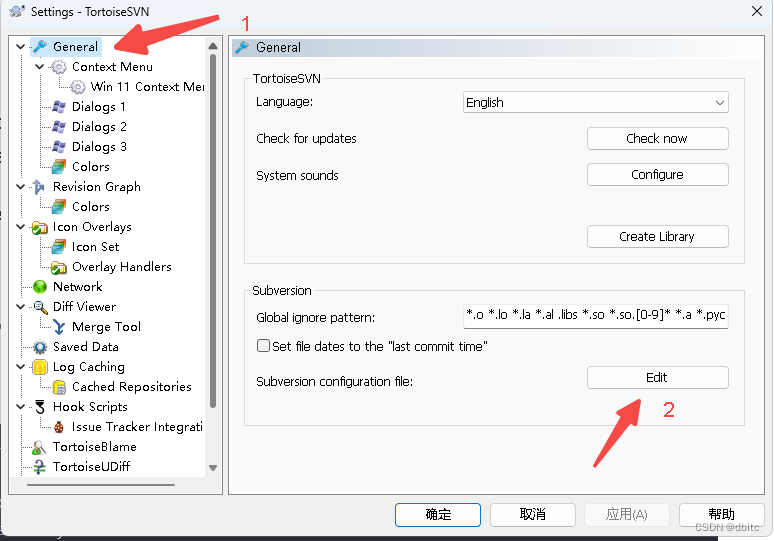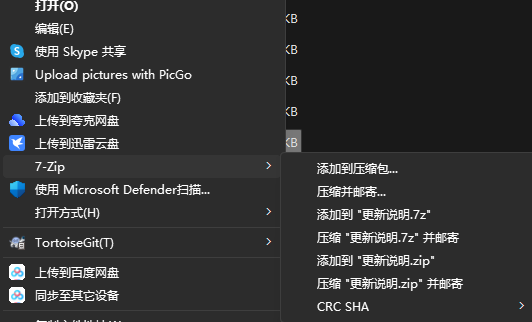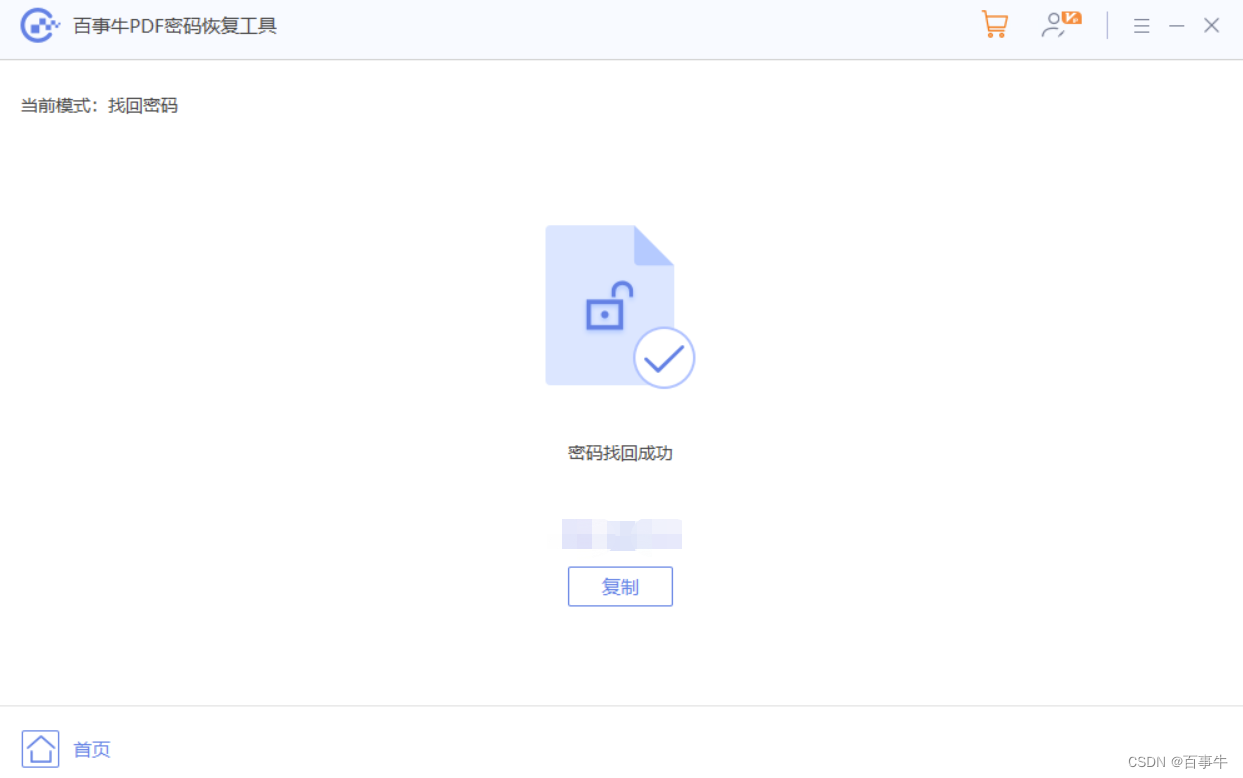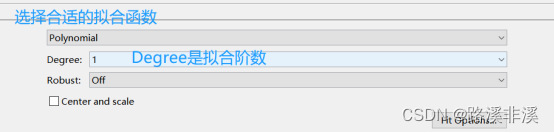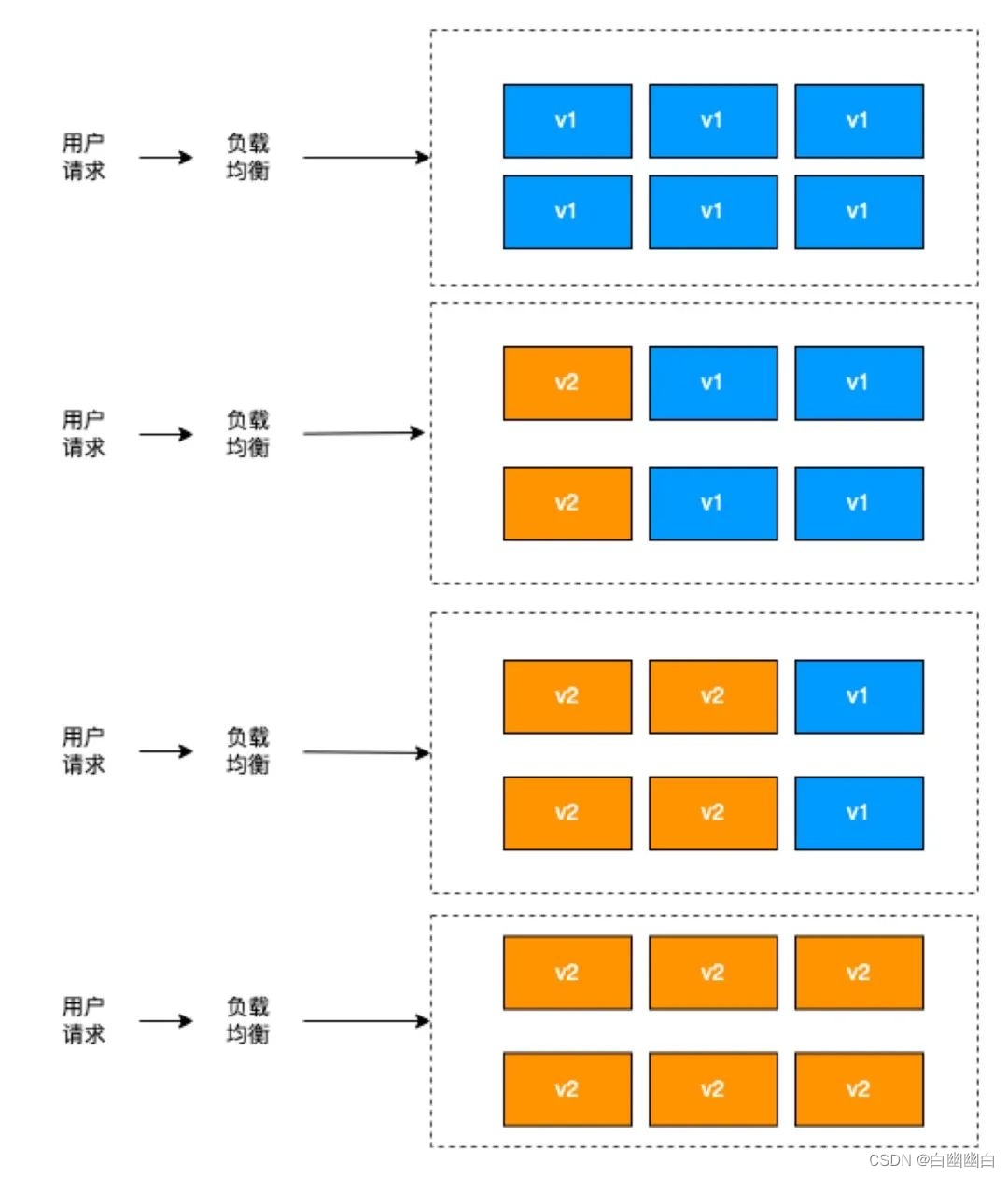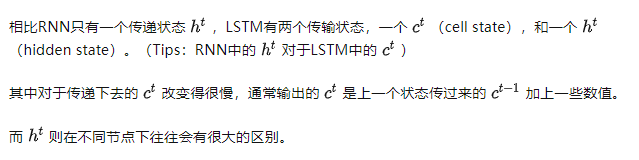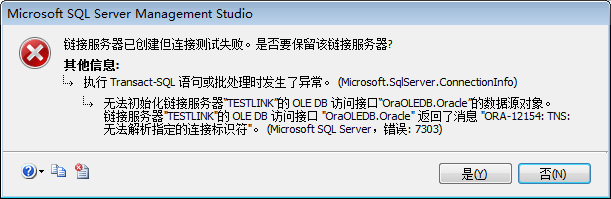最近浏览网站的时候,发现很多人不知道Figma是怎么转Sketch的。众所周知,Figma支持Sketch文件的导入,但不支持Sketch的导出,那么Figma是如何转Sketch的呢?不用担心,建议使用神器即时设计。它是一个可以实现在线协作设计的工具,可以直接在浏览器上使用。不仅可以跨平台实现Sketch的导入和导出功能,还可以优化Sketch的迁移。那么如何通过即时设计实现Figma转Sketch呢?

Figma转Sketch,原来如此简单
首先将Figma文件导入即时设计中。
第一步,导入本地Figma文件。在Figma中导出.fig文件到本地。

第二步,从即时设计工作台找到文件导入入口。目前共有三个入口可以导入Figma本地文件:从【最近打开】、【我的草稿】、【项目】等位置,可以看到导入Figma文件的入口。
即时设计 - 可实时协作的专业 UI 设计工具即时设计是一款支持在线协作的专业级 UI 设计工具,支持 Sketch、Figma、XD 格式导入,海量优质设计资源即拿即用。支持创建交互原型、获取设计标注,为产设研团队提供一站式协同办公体验。![]() https://js.design/import?source=csdn&plan=bttcsdn11082
https://js.design/import?source=csdn&plan=bttcsdn11082
从【文件导入】中,选择Figma文件。
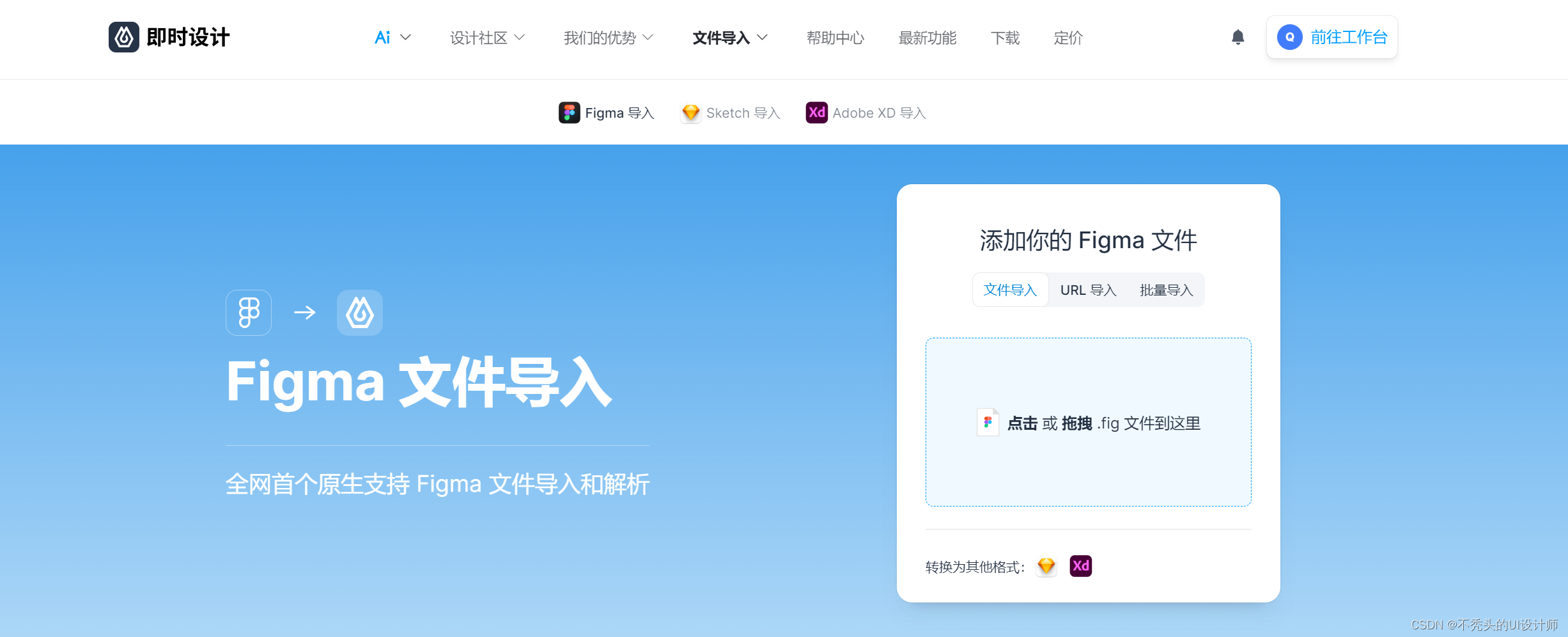
在【导入Figma文件】弹窗中,可以将.fig文件拖拽至弹窗内,或者点击中间导入区域,可以从系统位置中选择文件,支持多选文件。随后等待文件导入即可,显示导入结果,你可以在工作台查看导入完成的文件,你可以根据自身需求,选择是否继续导入或导入完成,也可以将鼠标移动到文件处,选择打开文件。
接下来是通过即时设计导出文件到Sketch,来实现Figma转Sketch。
将Figma 文件导入即时设计 后,点击左上角的菜单,依次选择文件,导出,导出为Sketch文件,即可将文件导出为Sketch 格式。
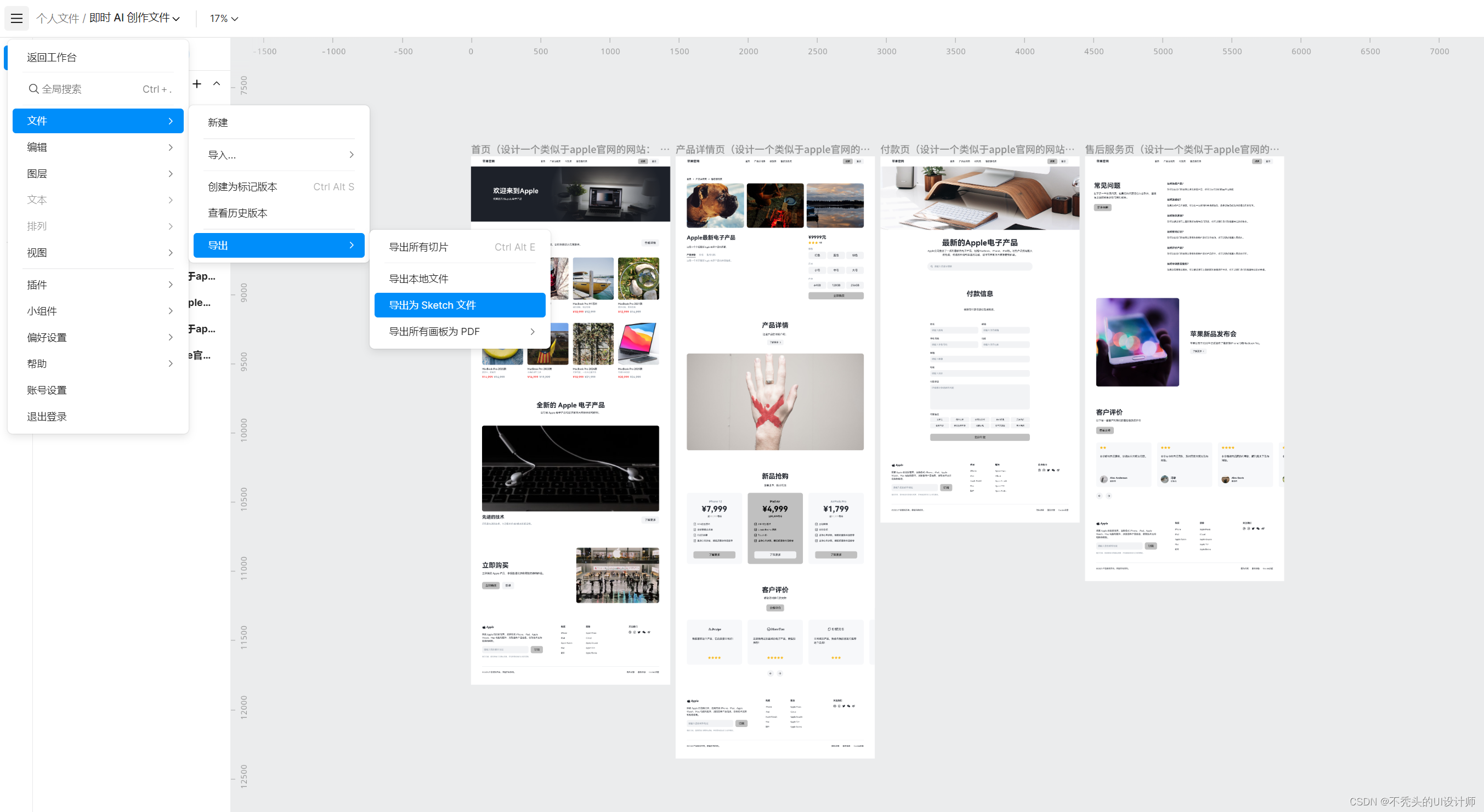
最后将文件下载到本地后,用Sketch 打开,就能实现Figma转Sketch啦!
总的来说,通过即时设计实现Figma转Sketch非常简单。只需将Figma文件导入即时设计,然后导出为Sketch文件即可。这种在线协作设计的工具不仅可以实现跨平台的导入和导出功能,还可以优化Sketch的迁移,使得文件转换更加简单、方便和高效。如果你还在为Figma如何转Sketch而烦恼,不妨试试这种方法吧!
即时设计 - 可实时协作的专业 UI 设计工具即时设计是一款支持在线协作的专业级 UI 设计工具,支持 Sketch、Figma、XD 格式导入,海量优质设计资源即拿即用。支持创建交互原型、获取设计标注,为产设研团队提供一站式协同办公体验。![]() https://ad.js.design/special/figma/?source=csdn&plan=bttcsdn11082
https://ad.js.design/special/figma/?source=csdn&plan=bttcsdn11082